windows10系统打开文件夹弹出多个窗口如何解决
默认情况下,windows10系统用户打开一个文件夹时都会在原有的窗口中打开,不过若是设置发生变化,也会变成每次打开文件夹都会弹出一个独立窗口。这该怎么办呢?今天,系统城小编就教大家打开文件夹弹出多个窗口的解除方法。
具体如下:
1、打开任意文件夹,点击左上角的“组织”,在弹出的选项中点击“文件夹和搜索选项”。
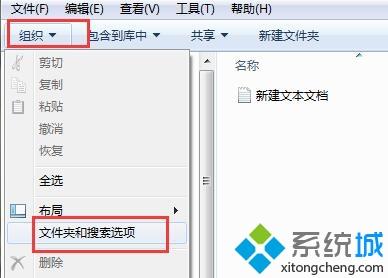
2、在文件夹选项的常规标签中勾选“在同一窗口中打开每个文件夹”,然后点击确定。
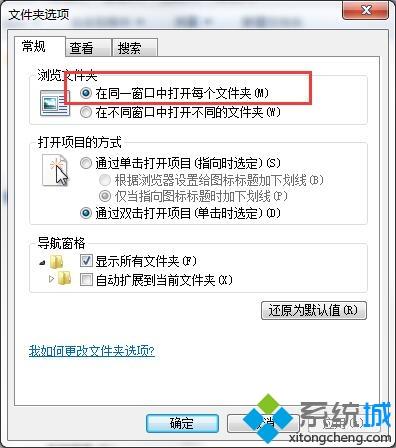
3、之后在打开文件夹时就会在同一个窗口中打开了。
windows10系统打开文件夹弹出多个窗口的解决方法就为大家介绍到这里了。更多关于win10系统的软件问题,请关注系统城:https://www.xitongcheng.com/
相关教程:取消文件夹在新窗口打开我告诉你msdn版权声明:以上内容作者已申请原创保护,未经允许不得转载,侵权必究!授权事宜、对本内容有异议或投诉,敬请联系网站管理员,我们将尽快回复您,谢谢合作!










